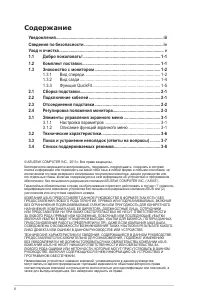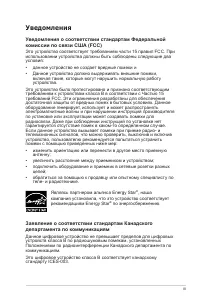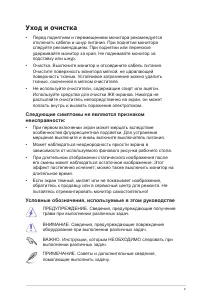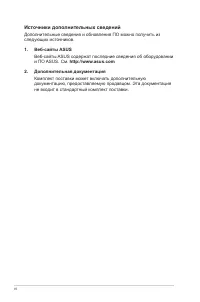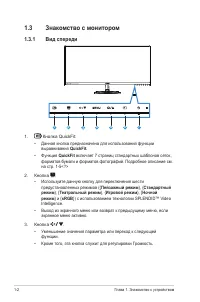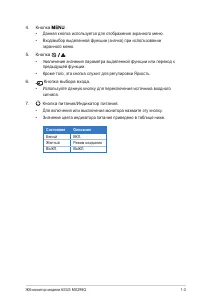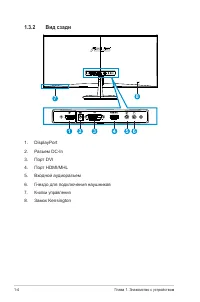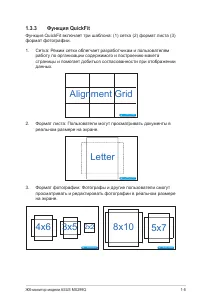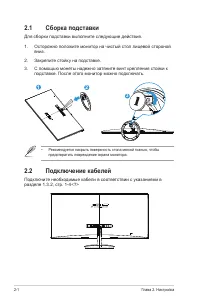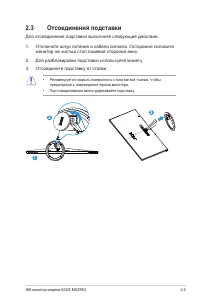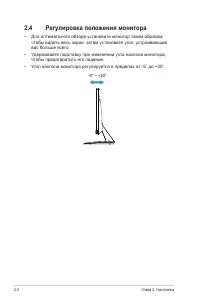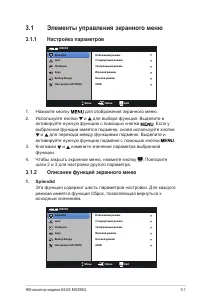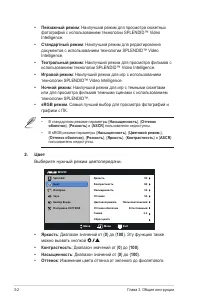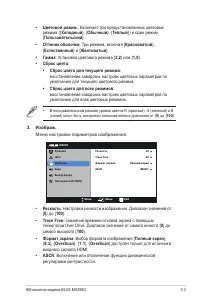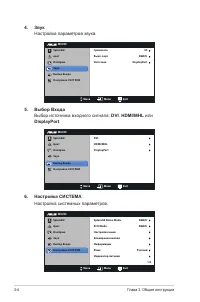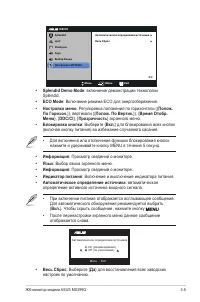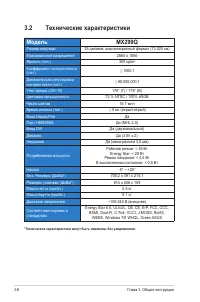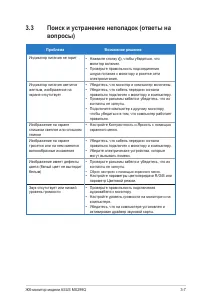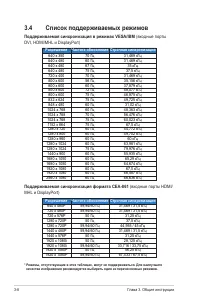Страница 2 - Содержание
ii © ASUSTeK COMPUTER INC., 2013 г. Все права защищены.Категорически запрещается воспроизводить, передавать, переписывать, сохранять в системе поиска информации или переводить на какой-либо язык в любой форме и любыми способами, за исключением случаев резервного копирования покупателем монитора, дан...
Страница 3 - Уведомления; Уведомления о соответствии стандартам Федеральной
iii Уведомления Уведомления о соответствии стандартам Федеральной комиссии по связи США (FCC) Это устройство соответствует требованиям части 15 правил FCC. При использовании устройства должны быть соблюдены следующие два условия:• данное устройство не создает вредные помехи и • Данное устройство дол...
Страница 4 - Сведения по безопасности; Используйте адаптер переменного/постоянного тока
iv Сведения по безопасности Используйте адаптер переменного/постоянного тока только модели: ADP-65GD B & EXA1203YH • Перед подключением монитора внимательно ознакомьтесь со всей входящей в комплект документацией. • Не подвергайте устройство воздействию дождя или влаги во избежание возникновения ...
Страница 5 - Уход и очистка; Следующие симптомы не являются признаком
v Уход и очистка • Перед поднятием и перемещением монитора рекомендуется отключить кабели и шнур питания. При поднятии монитора следуйте рекомендациям. При поднятии или переноске удерживайте монитор за края. Не поднимайте монитор за подставку или шнур. • Очистка. Выключите монитор и отсоедините кабе...
Страница 6 - Источники дополнительных сведений; Дополнительная документация
vi Источники дополнительных сведений Дополнительные сведения и обновления ПО можно получить из следующих источников. 1. Веб-сайты ASUS Веб-сайты ASUS содержат последние сведения об оборудовании и ПО ASUS. См. http://www.asus.com 2. Дополнительная документация Комплект поставки может включать дополни...
Страница 7 - Комплект поставки
1-1 ЖК-монитор модели ASUS MX299Q 1.1 Добро пожаловать! Благодарим вас за приобретение ЖК-монитора ASUS ® ! Новейшая модель ЖК-монитора ASUS снабжена широким экраном с ярким, четким изображением и набором функций, повышающих удобство просмотра и использования монитора.Благодаря этим возможностям обе...
Страница 8 - Знакомство с монитором; Вид спереди
1-2 Глава 1. Знакомство с устройством 1.3 Знакомство с монитором 1.3.1 Вид спереди 6 7 4 5 3 1 2 1. Кнопка QuickFit: • Данная кнопка предназначена для использования функции выравнивания QuickFit . • Функция QuickFit включает 7 страниц стандартных шаблонов сеток, форматов бумаги и форматов фотографий...
Страница 9 - • Увеличение значения параметра выделенной функции или переход к
1-3 ЖК-монитор модели ASUS MX299Q 4. Кнопка . • Данная кнопка используется для отображения экранного меню.• Вход/выбор выделенной функции (значка) при использовании экранного меню. 5. Кнопка . • Увеличение значения параметра выделенной функции или переход к предыдущей функции. • Кроме того, эта кноп...
Страница 10 - Вид сзади
1-4 Глава 1. Знакомство с устройством 1.3.2 Вид сзади 2 1 5 6 4 3 8 7 1. DisplayPort2. Разъем DC-In3. Порт DVI4. Порт HDMI/MHL5. Входной аудиоразъем6. Гнездо для подключения наушников7. Кнопки управления8. Замок Kensington
Страница 11 - Функция QuickFit; Alignment Grid
1-5 ЖК-монитор модели ASUS MX299Q 1.3.3 Функция QuickFit Функция QuickFit включает три шаблона: (1) сетка (2) формат листа (3) формат фотографии. 1. Сетка: Режим сетки облегчает разработчикам и пользователям работу по организации содержимого и построению макета страницы и помогает добиться согласова...
Страница 12 - Сборка подставки; Для сборки подставки выполните следующие действия.; Подключение кабелей; Подключите необходимые кабели в соответствии с указаниями в
2-1 Глава 2. Настройка 2.1 Сборка подставки Для сборки подставки выполните следующие действия. 1. Осторожно положите монитор на чистый стол лицевой стороной вниз. 2. Закрепите стойку на подставке.3. С помощью монеты надежно затяните винт крепления стойки к подставке. После этого монитор можно подклю...
Страница 13 - Отсоединения подставки; Для отсоединения подставки выполните следующие действия.
2-2 ЖК-монитор модели ASUS MX299Q 2.3 Отсоединения подставки Для отсоединения подставки выполните следующие действия. 1. Отключите шнур питания и кабели сигнала. Осторожно положите монитор на чистый стол лицевой стороной вниз. 2. Для разблокировки подставки используйте монету.3. Отсоедините подставк...
Страница 14 - Регулировка положения монитора; • Для оптимального обзора установите монитор таким образом,
2-3 Глава 2. Настройка 2.4 Регулировка положения монитора • Для оптимального обзора установите монитор таким образом, чтобы видеть весь экран, затем установите угол, устраивающий вас больше всего. • Удерживайте подставку при изменении угла наклона монитора, чтобы предотвратить его падение. • Угол на...
Страница 15 - Элементы управления экранного меню; Настройка параметров
3-1 ЖК-монитор модели ASUS MX299Q 3.1 Элементы управления экранного меню 3.1.1 Настройка параметров MX299 Splendid цвет Изображ. Звук Выбop Вxoдa Move Menu Exit Настройка СИСТЕМА Пейзажный режим Стандартный режим Театральный режим Игровой режим Ночной режим sRGB 1. Нажмите кнопку для отображения экр...
Страница 18 - Настройка параметров звука.; DVI; или; DisplayPort; Настройка системных параметров.
3-4 Глава 3. Общие инструкции 4. Звук Настройка параметров звука. MX299 Splendid цвет Изображ. Звук Выбop Вxoдa Move Menu Exit Настройка СИСТЕМА Гpoмкocть Выкл. звук Источник 50 ВЫКЛ. DisplayPort 5. Выбop Вxoдa Выбор источника входного сигнала: DVI , HDMI/MHL или DisplayPort . MX299 Splendid Цвет Из...
Страница 20 - Технические характеристики; Модель
3-6 Глава 3. Общие инструкции 3.2 Технические характеристики Модель MX299Q Размер матрицы 29 дюймов, широкоэкранный формат (73,025 см) Максимальное разрешение 2560 x 1080 Яркость (тип.) 300 кд/м 2 Коэффициент контрастности (тип.) ≧ 1000:1 Динамическая регулировка контрастности (тип.) ≧ 80.000.000:1 ...
Страница 21 - Поиск и устранение неполадок (ответы на
3-7 ЖК-монитор модели ASUS MX299Q 3.3 Поиск и устранение неполадок (ответы на вопросы) Проблема Возможное решение Индикатор питания не горит • Нажмите кнопку , чтобы убедиться, что монитор включен. • Проверьте правильность подсоединения шнура питания к монитору и розетке сети электропитания. Индикат...
Страница 22 - Список поддерживаемых режимов; Поддерживаемая синхронизация в режимах VESA/IBM; Поддерживаемая синхронизация формата CEA-861
3-8 Глава 3. Общие инструкции 3.4 Список поддерживаемых режимов Поддерживаемая синхронизация в режимах VESA/IBM (входные порты DVI, HDMI/MHL и DisplayPort) Разрешение Частота обновления Строчная синхронизация 640 x 350 70 Гц 31,469 кГц 640 x 480 60 Гц 31,469 кГц 640 x 480 67 Гц 35 кГц 640 x 480 75 Г...